Java虚拟机的确是很强大,有很多计算机语言可以运行在虚拟机上,完善了虚拟机上多语言编程。
近年来,大数据云计算,大数据的火爆也让一些小众语言火了起来,如Python,Scala等。这些语言编写简单,自带计算函数。今天我们就开始Scala语言的学习。
Scala2.12.6 + Idea2018.1
一、下载安装Idea工具,默认最新版
下载地址:https://www.jetbrains.com/idea/
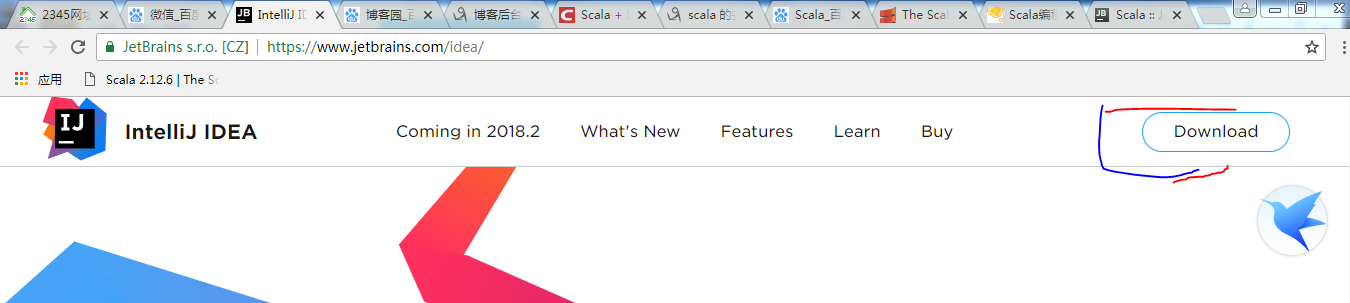
下载完之后点击安装,这里没什么坑
二、下载Scala插件
1.我们可以直接在Idea工具上下载
File——settings——plugins,输入Scala搜索(下图是我已经安装好了)
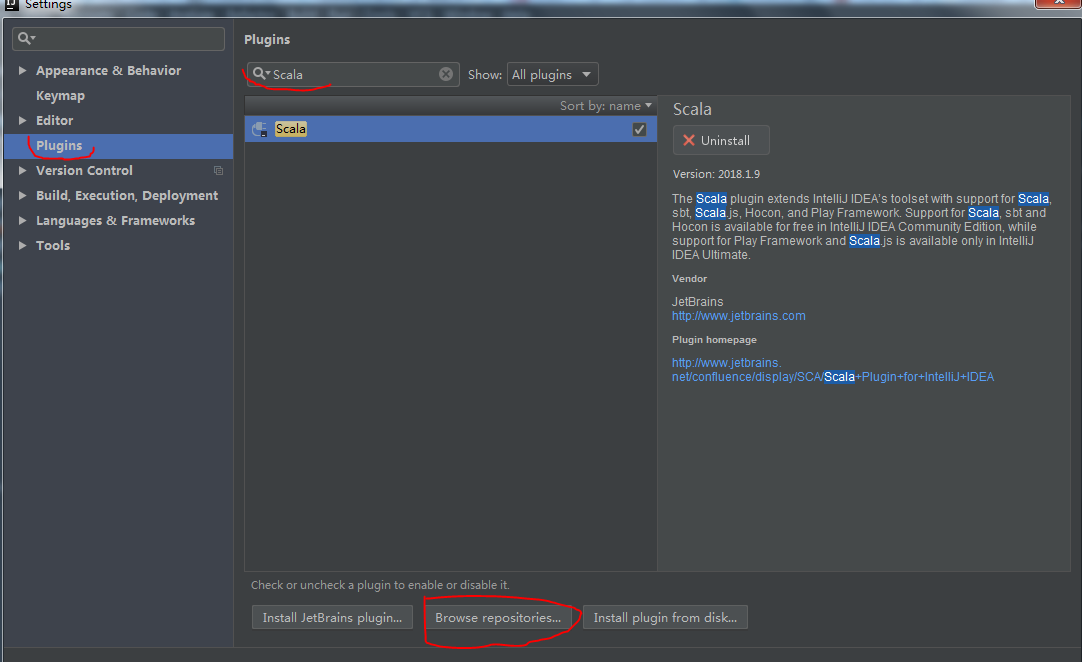
,如果搜索不到,点击下面的“Browse repositories”
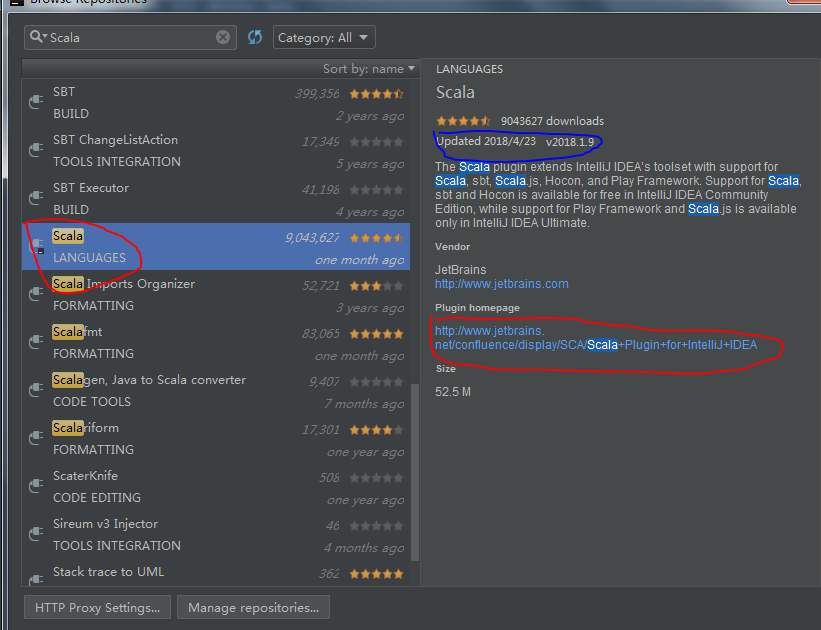
就可以看到。点击“Scala (Languages)”对应的install,不过一般情况下,这种下载很慢,很难成功。所以就点击这个对应的网站链接去用浏览器或迅雷去下载,进入网页,所下的
版本号一定要和我用蓝色圈标记的一样,要不然安装不成功。
下载完之后,是一个zip包,不用解压缩
直接可用,如下图File——settings——plugins点击“Install plugin from disk”,
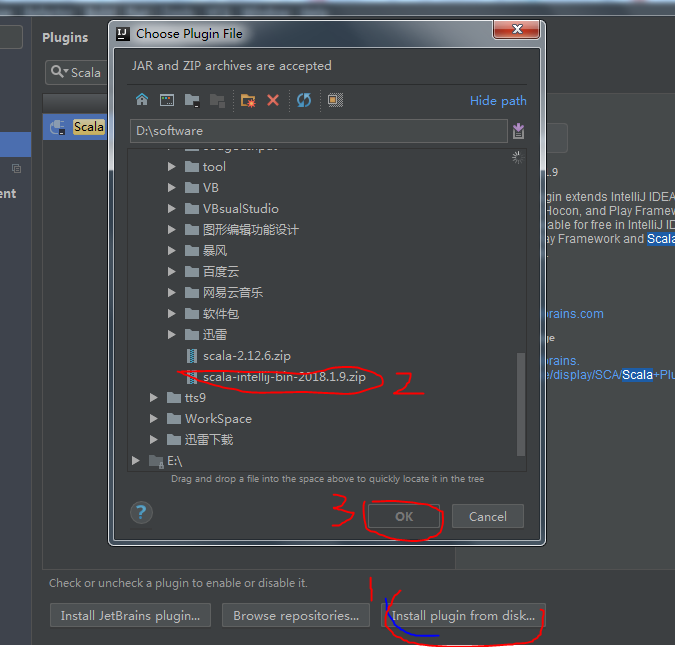
完成之后,会提示你重启Idea工具,就直接重启就可以了。
三、新建一个Scala工程
重启完之后,新建一个工程
File——New——module(如果你没有工作空间,可用选择project)
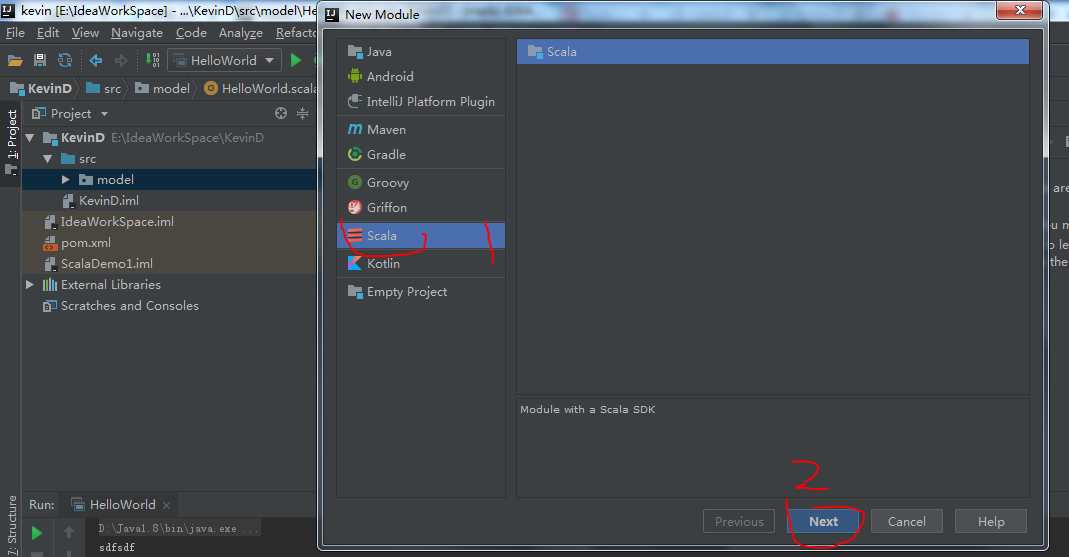
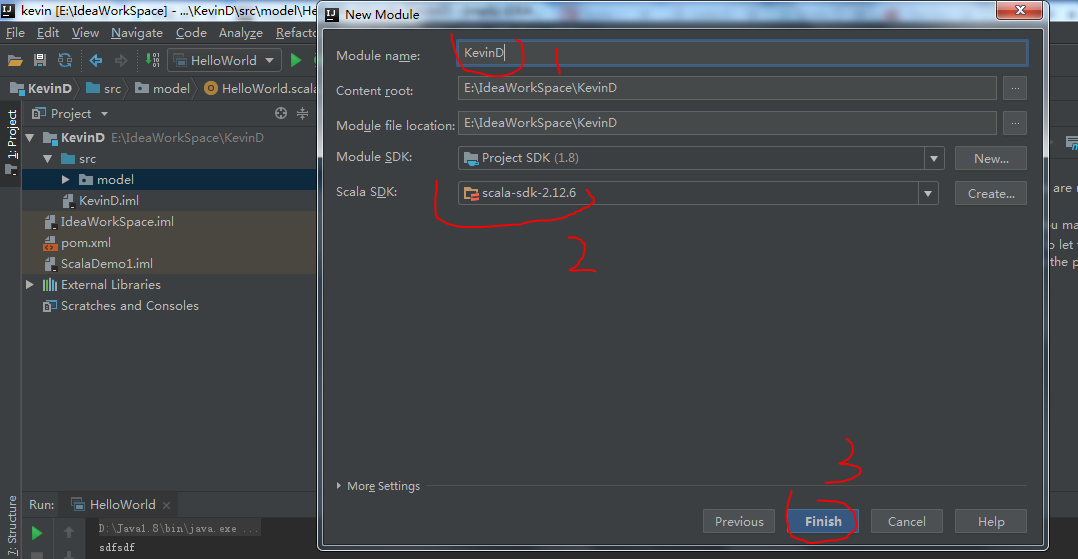
初次新建时,第2步是没有Scala的sdk的,需要点击后面的Create按钮。
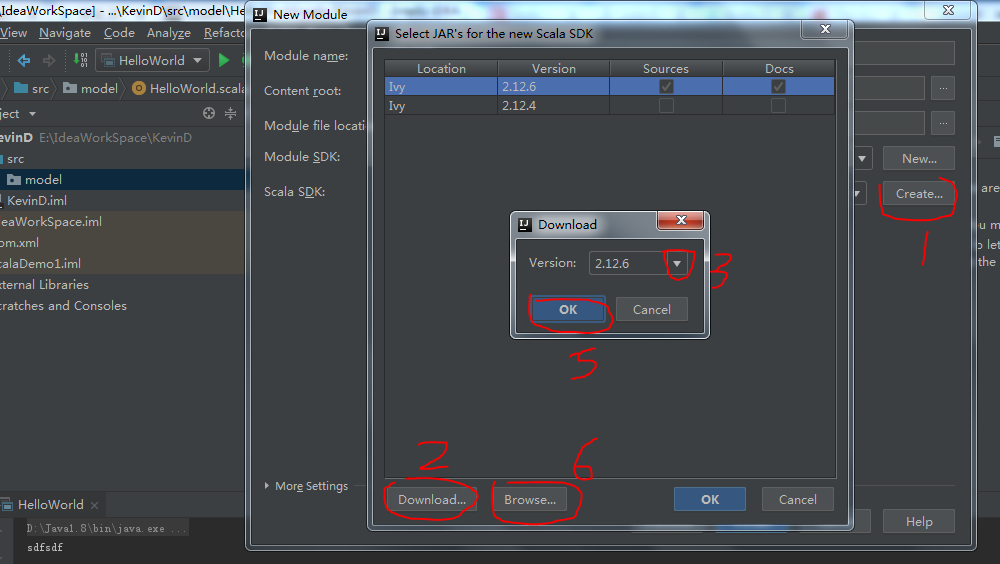
一般下载也很慢,也可以从浏览器下载下来,网址为https://www.scala-lang.org/。下载一个对应版本的Scala的zip包,然后解压缩,再用第6步去选择本地的
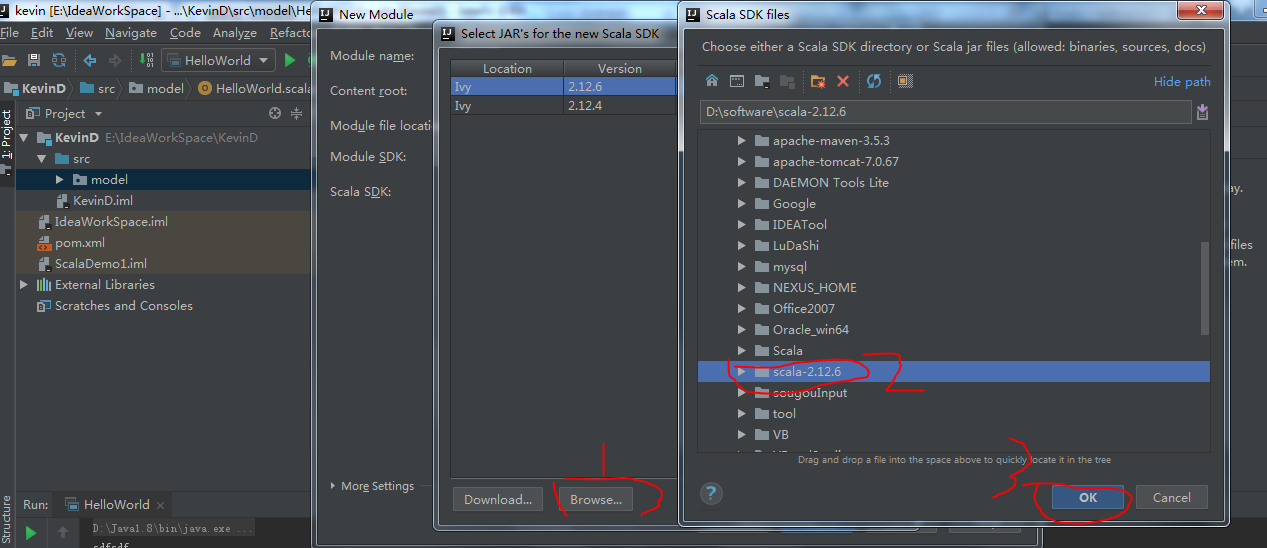
这样sdk就有了。最后点击Finish,所创建的工程就有了
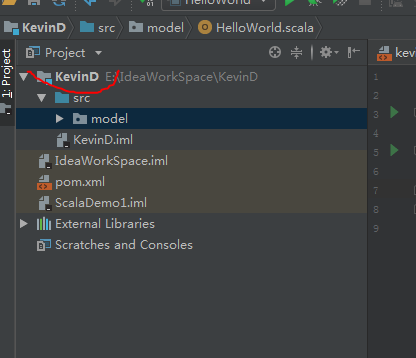
我们在里面新建一个Scala类,执行main方法,打印“HelloWorld”
现在src下创建一个package,然后右键New点击Scala class
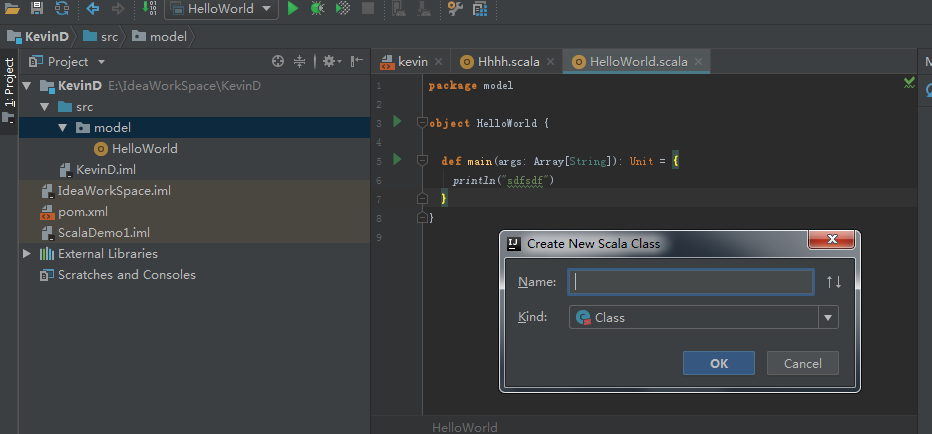
默认就是这样,但是在这里要强调,Scala的class文件是动态类,所以不能执行main方法,我们只能创建一个Object(这是静态的,后续再讨论)。
所以点击kind下拉选,选择Object
我们创建了一个HelloWorld.Object,,在里面输入如下代码
def main(args: Array[String]): Unit = { println("Hello World") }
然后右键,选择“run Helloworld”
就能看到控制台打印的“Hello World”
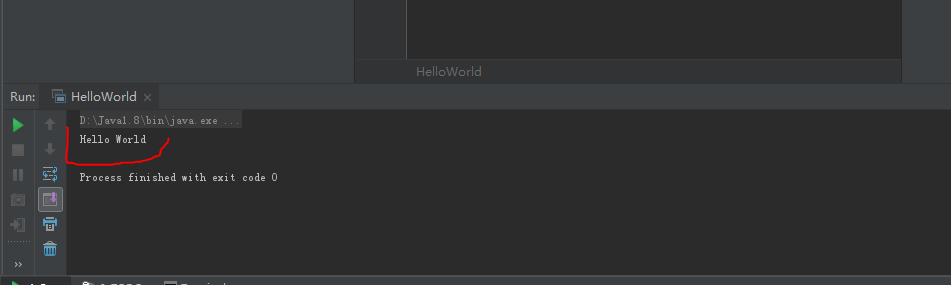
这样我们的第一个Scala工程就建好了。
大师始于“Hello World”